सोच्ने नक्सा बनाउनको लागि 3 परम निर्देशनहरू
ज्ञानको दृश्य प्रतिनिधित्वलाई सोच नक्सा भनिन्छ। तिनीहरूले सिक्नेहरूलाई विचारहरू बुझ्न र नयाँ ज्ञान मार्फत सोच्न मद्दत गर्छन्। विद्यार्थीहरूले शैक्षिक कार्यको लागि आवश्यक परिष्कृत सोचमा भाग लिन सक्छन् तिनीहरूले प्रयोग गर्ने उपकरणहरूको लागि धन्यवाद। यी शैक्षिक उपकरणहरू प्रयोग गरेर, एक व्यक्तिले रचनात्मक र आलोचनात्मक सोच दुवैलाई मचान गर्न सक्छ। यदि तपाइँ एक प्रशिक्षक वा एक शिक्षक हुनुहुन्छ र तपाइँका शिक्षार्थीहरूलाई उनीहरूको सोच विकास गर्न मद्दत गर्न चाहनुहुन्छ भने, तपाइँले सोच्ने नक्सा कसरी बनाउने भनेर जान्नुपर्छ। तर अब चिन्ता नगर्नुहोस्। यस लेखले तपाइँलाई प्रयास गर्न सक्ने उत्तम तरिकाहरू प्रदान गर्दछ सोच नक्सा कसरी बनाउने अनलाइन र अफलाइन।
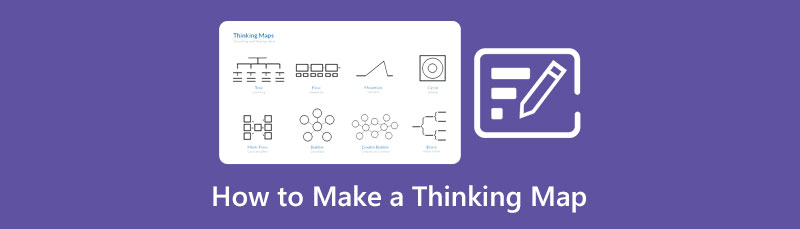
- भाग १: सोच्ने नक्सा अनलाइन सिर्जना गर्ने उत्कृष्ट तरिका
- भाग २: अफलाइन सोच्ने नक्सा सिर्जना गर्ने सरल तरिकाहरू
- भाग ३: सोच्ने नक्सा बनाउने बारे सोधिने प्रश्नहरू
भाग १: सोच्ने नक्सा अनलाइन सिर्जना गर्ने उत्कृष्ट तरिकाहरू
सित्तैमा सोच्ने नक्सा अनलाइन सिर्जना गर्ने उत्तम तरिका प्रयोग गर्नु हो MindOnMap। यो 100% नि: शुल्क अनलाइन उपकरण हो जुन तपाईंले आफ्नो सोच नक्सा बनाउन प्रयोग गर्न सक्नुहुन्छ। यसले तपाईंलाई आवश्यक पर्ने सबै तत्वहरू प्रदान गर्दछ, जस्तै आकारहरू, तीरहरू, रेखाहरू, पाठ, डिजाइनहरू, र थप। यसले प्रयोग गर्नका लागि विभिन्न टेम्प्लेटहरू पनि प्रदान गर्दछ। यो वेब-आधारित उपकरणसँग तपाइँको नक्सा सिर्जना गर्ने सरल प्रक्रियाको साथ एक सहज इन्टरफेस छ, जसले यसलाई सबै प्रयोगकर्ताहरूका लागि अझ उपयुक्त बनाउँछ, चाहे उन्नत वा शुरुआती। साथै, तपाईंले सफारी, मोजिला फायरफक्स, गुगल क्रोम, माइक्रोसफ्ट एज, र थप जस्ता सबै ब्राउजरहरूमा यो सफ्टवेयर सञ्चालन गर्न सक्नुहुन्छ। यस तरिकाले, तपाइँ अझै पनि यो अनुप्रयोग प्रयोग गर्न सक्नुहुन्छ जुनसुकै ब्राउजर तपाइँ प्रयोग गरिरहनु भएको छ।
थप रूपमा, तपाईंको सोच नक्सा सिर्जना गर्दा, अनुप्रयोगले स्वचालित रूपमा प्रत्येक सेकेन्ड तपाईंको आउटपुट बचत गर्दछ। यस तरिकाले, यदि तपाईंले गल्तिले अनुप्रयोग बन्द गर्नुभयो भने, तपाईं अझै पनि यो पाउन सक्नुहुन्छ। साथै, तपाईं विभिन्न तरिकामा आफ्नो सोच नक्सा बचत गर्न सक्नुहुन्छ। तपाईं यसलाई धेरै ढाँचाहरूमा बचत गर्न सक्नुहुन्छ, जस्तै PDF, SVG, DOC, PNG, JPG, र थप। तपाइँ यसलाई तपाइँको MindOnMap खातामा पनि सुरक्षित गर्न सक्नुहुन्छ।
सोच्ने नक्सा सिर्जना गर्नु बाहेक, MindOnMap मा तपाईंले मजा लिन सक्ने थप सुविधाहरू छन्। तपाईले विभिन्न दृष्टान्तहरू वा नक्साहरू जस्तै सरोकारवाला नक्साहरू, समानुभूति नक्साहरू, ज्ञान नक्साहरू, विभिन्न रेखाचित्रहरू, र थप सिर्जना गर्न सक्नुहुन्छ। एक लेख रूपरेखा र परियोजना योजना सिर्जना पनि यो अनुप्रयोग उपलब्ध छ। यस तरिकाले, MindOnMap एक अन्तिम नक्सा सिर्जनाकर्ता हो जसमा तपाईं भर पर्न सक्नुहुन्छ।
सुरक्षित डाउनलोड
सुरक्षित डाउनलोड
को आधिकारिक वेबसाइट मा जानुहोस् MindOnMap। क्लिक गर्नुहोस् आफ्नो मन नक्सा सिर्जना गर्नुहोस् आफ्नो MindOnMap खाता सिर्जना गर्न बटन। खाता सिर्जना गरेपछि, मुख्य पृष्ठ तपाईंको स्क्रिनमा देखा पर्नेछ।
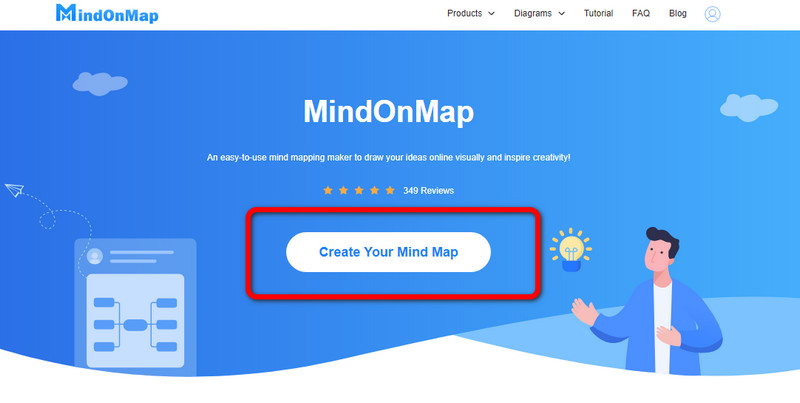
त्यसपछि चयन गर्नुहोस् नयाँ बटन र क्लिक गर्नुहोस् फ्लोचार्ट। तपाईंले आफ्नो सोच नक्सामा कुन विषयवस्तु मनपर्छ भनेर तल पनि चयन गर्न सक्नुहुन्छ।
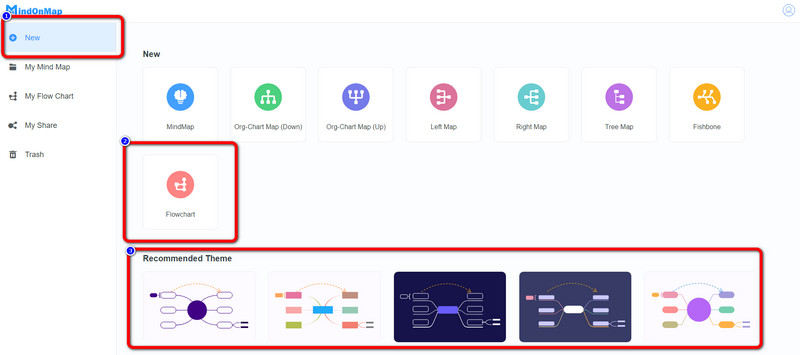
यस भागमा, तपाईले चाहानु भएको विषयवस्तु छनौट गर्न सक्नुहुन्छ। तपाईंले यसलाई इन्टरफेसको दायाँ भागमा फेला पार्न सक्नुहुन्छ। तपाईं इन्टरफेसको बायाँ भागमा विभिन्न आकारहरू पनि घुसाउन सक्नुहुन्छ। साथै, इन्टरफेस को माथिल्लो भाग मा, तपाईं फन्ट आकार र आकार को रंग परिवर्तन गर्न सक्नुहुन्छ।
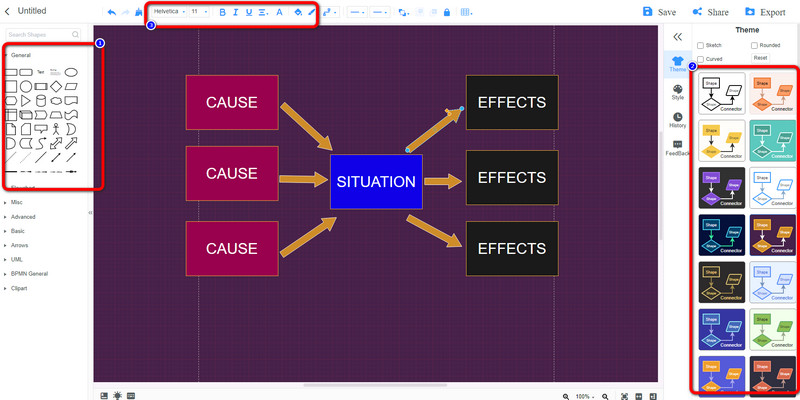
आफ्नो सोच नक्सा सिर्जना गरेपछि, तपाईं बचत बटन क्लिक गरेर आफ्नो खातामा बचत गर्न सक्नुहुन्छ। क्लिक गरेर निर्यात गर्नुहोस् बटन, तपाइँ यसलाई विभिन्न ढाँचाहरूमा बचत गर्न सक्नुहुन्छ, जस्तै PNG, JPE, SVG, र PDF। र यदि तपाईं आफ्नो नक्सा अरूसँग साझेदारी गर्न चाहनुहुन्छ भने, साझेदारी बटन क्लिक गर्नुहोस् र लिङ्क प्रतिलिपि गर्नुहोस्।
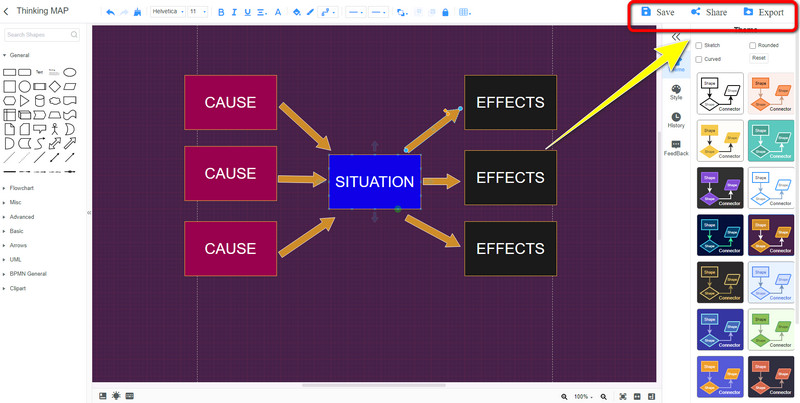
भाग २: अफलाइन सोच्ने नक्सा सिर्जना गर्ने सरल तरिकाहरू
Microsoft PowerPoint प्रयोग गर्दै
अफलाइन सोच नक्सा सिर्जना गर्दा, तपाईं प्रयोग गर्न सक्नुहुन्छ माइक्रोसफ्ट पावरपोइन्ट। यो उपकरणले तपाईंलाई आफ्नो सोच नक्सा बनाउन मद्दत गर्न सक्छ किनभने यसमा धेरै उपकरणहरू छन्, जस्तै विभिन्न आकारहरू, रेखाहरू, तीरहरू, पाठ, डिजाइनहरू, र थप। साथै, यो अफलाइन उपकरणले सोच्ने नक्सा टेम्प्लेटहरू प्रदान गर्दछ, त्यसैले तपाईंले सुरुबाट सुरु गर्न आवश्यक छैन। यी नि: शुल्क टेम्प्लेटहरूको मद्दतले, तपाइँ द्रुत रूपमा मुख्य विचारहरूबाट उप-विचारहरूमा सामग्रीहरू राख्न सक्नुहुन्छ। थप रूपमा, यो उपकरण सोच नक्सा सिर्जना गर्ने सन्दर्भमा प्रयोग गर्न सजिलो छ। योसँग एक सरल विधि छ जसले यसलाई गैर-व्यावसायिक प्रयोगकर्ताहरूको लागि उपयुक्त बनाउँछ। यद्यपि, PowerPoint मा एक जटिल स्थापना प्रक्रिया छ, यसले प्रयोगकर्ताहरूलाई गाह्रो बनाउँछ। साथै, तपाईंले थप उत्कृष्ट सुविधाहरूको आनन्द लिनको लागि सफ्टवेयर खरिद गर्न आवश्यक छ, तर यसलाई खरिद गर्नु महँगो छ। सजिलैसँग सोच्ने नक्सा बनाउन तलका चरणहरू प्रयोग गर्नुहोस्।
डाउनलोड गर्नुहोस् माइक्रोसफ्ट पावरपोइन्ट आफ्नो डेस्कटप मा। त्यसपछि, स्थापना प्रक्रिया पछि अनुप्रयोग सुरु गर्नुहोस्।
खाली कागजात खोल्नुहोस्। त्यसपछि, सम्मिलित विकल्पमा जानुहोस् र क्लिक गर्नुहोस् SmartArt नि: शुल्क टेम्प्लेटहरू हेर्न र आफ्नो मनपर्ने टेम्प्लेट छनौट गर्न बटन।
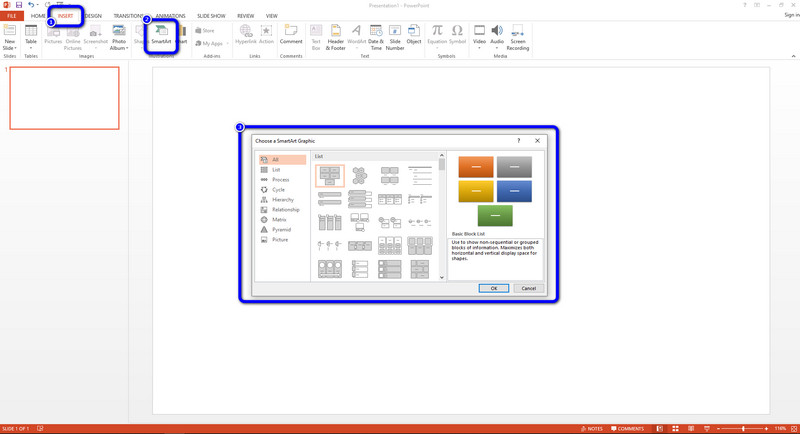
टेम्प्लेट छनोट गरेपछि, तपाईंले यसलाई क्लिक गरेर आकारहरू भित्र पाठ थप्न सक्नुहुन्छ। फन्ट शैली परिवर्तन गर्न, नेभिगेट गर्नुहोस् घर विकल्प र फन्ट शैली विकल्पहरू हेर्नुहोस्। त्यसपछि, आफ्नो मनपर्ने फन्ट शैली क्लिक गर्नुहोस्।
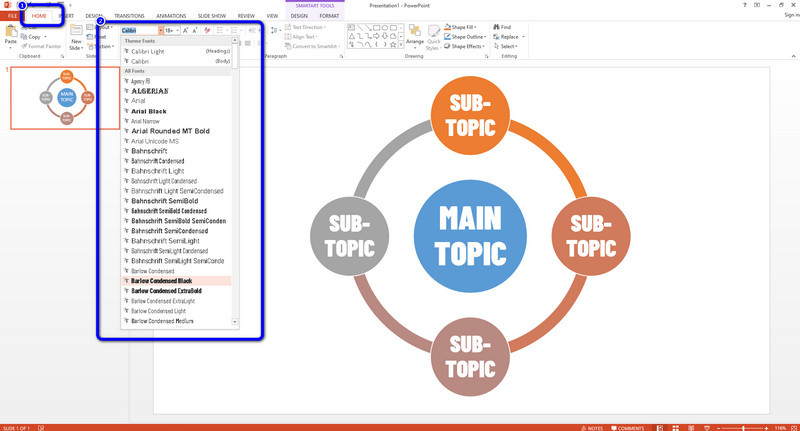
अन्तमा, यदि तपाईंले आफ्नो सोच नक्सा सिर्जना गर्नुभयो भने, क्लिक गरेर आफ्नो अन्तिम आउटपुट बचत गर्नुहोस् फाइल > यसरी राख बटन र आफ्नो इच्छित स्थान मा आफ्नो नक्सा बचत गर्नुहोस्। तपाईं पनि प्रयोग गर्न सक्नुहुन्छ माछाको हड्डी रेखाचित्र बनाउनको लागि PowerPoint.
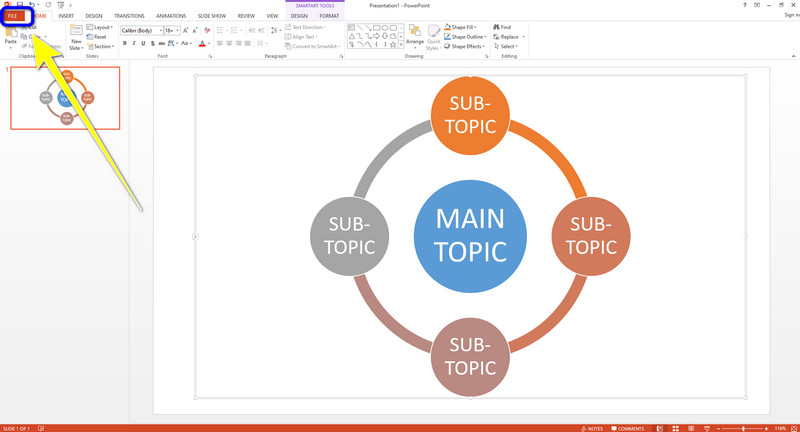
माइक्रोसफ्ट वर्ड प्रयोग गर्दै
माइक्रोसफ्ट वर्डको साथ अफलाइन प्रोग्राम प्रयोग गरेर सोच नक्सा निर्माण गर्न सम्भव छ। यस सफ्टवेयरको लागि निर्देशनहरू पछ्याउन सरल छन्। योसँग प्रयोगकर्ता-अनुकूल इन्टरफेस पनि छ जुन newbies को लागी उत्कृष्ट छ। तपाईंले आफ्नो सोच नक्सालाई अझ सुन्दर र स्पष्ट बनाउन आकारहरू, तालिकाहरू, फन्ट शैलीहरू, रङहरू, र थप जस्ता विभिन्न तत्वहरू प्रयोग गर्न सक्नुहुन्छ। यसबाहेक, माइक्रोसफ्ट वर्ड सोच्ने नक्साहरू मात्र बनाउनु भन्दा बढीको लागि लाभदायक छ। थप रूपमा, यसले विभिन्न प्रकारका नक्साहरू, फ्लोचार्टहरू, व्यापार योजनाहरू, उडानहरू, पत्रहरू, ब्रोशरहरू, र अन्य कागजातहरू सिर्जना गर्न सक्छ। तपाईंले आफ्नो सोच नक्सा सिर्जना गर्न आवश्यक छ किनभने यसले नि: शुल्क टेम्प्लेटहरू प्रस्ताव गर्दैन। दुर्भाग्यवश, यो अनुप्रयोग किन्नको लागि सस्तो महँगो छ। Microsoft Word मा सोच्ने नक्सा बनाउन तलका यी सजिलो चरणहरू प्रयोग गर्नुहोस्।
तपाईले गर्नु पर्ने पहिलो कुरा तपाईको डेस्कटपमा माइक्रोसफ्ट वर्ड डाउनलोड गर्नु हो। बस स्थापना प्रक्रिया पालना गर्नुहोस् र अनुप्रयोग चलाउनुहोस्।
नयाँ आउटपुट सिर्जना गर्न खाली कागजातमा जानुहोस्। त्यसपछि, घुसाउनुहोस् विकल्पमा नेभिगेट गर्नुहोस् र आकार प्रतिमा चयन गर्नुहोस्। त्यस पछि, तपाईंले आफ्नो सोच नक्साको लागि प्रयोग गर्न चाहनुभएको आकारहरूमा क्लिक गर्नुहोस्।
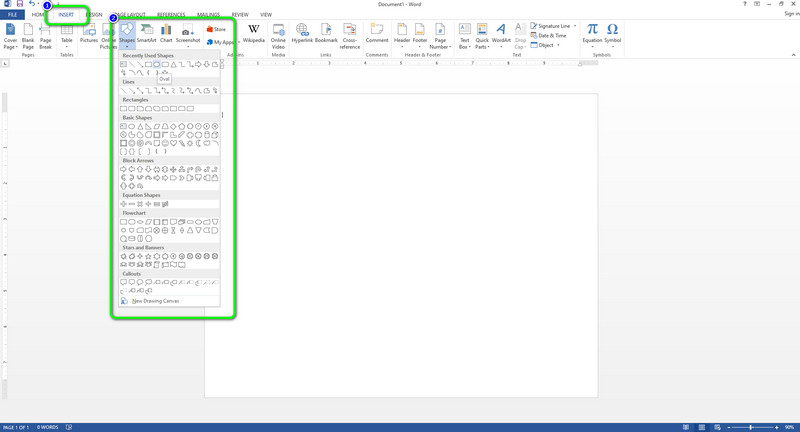
आकारहरूमा आफ्नो माउसको दायाँ क्लिक गर्नुहोस् र चयन गर्नुहोस् पाठ थप्नुहोस् आकार भित्र पाठ सम्मिलित गर्न विकल्प।
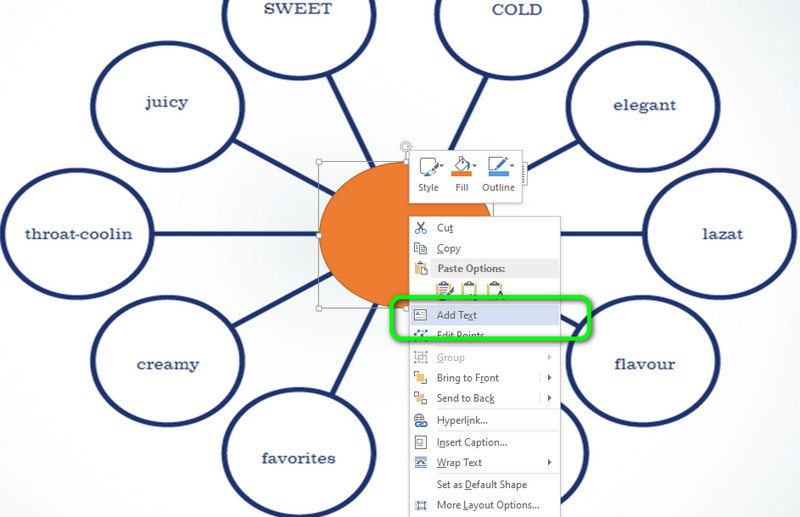
अन्तमा, यदि तपाईंले आफ्नो सोच नक्साको साथ गर्नुभयो भने, नेभिगेट गर्नुहोस् फाइल विकल्प र चयन गर्नुहोस् यसरी राख आफ्नो इच्छित फाइल स्थान मा आफ्नो नक्सा बचत गर्न बटन। तपाईं पनि सक्नुहुन्छ Word मा निर्णय रूख बनाउनुहोस्.
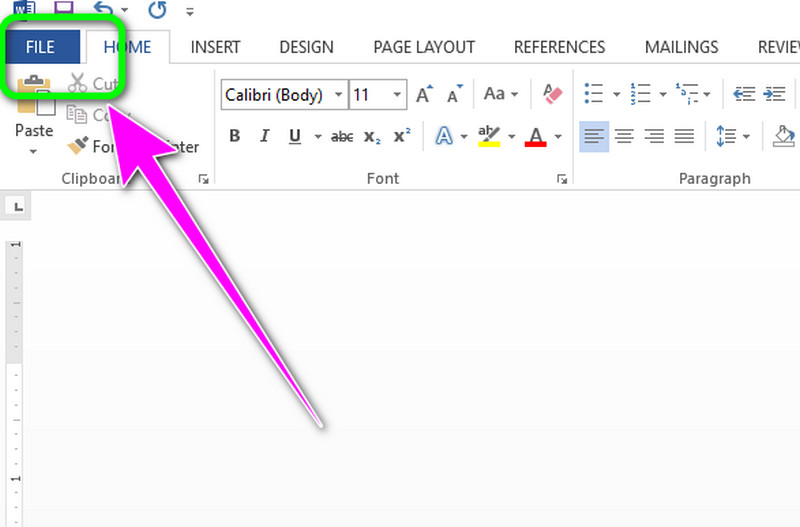
भाग ३: सोच्ने नक्सा बनाउने बारे सोधिने प्रश्नहरू
1. दिमाग नक्साका फाइदाहरू के हुन्?
यसका धेरै फाइदाहरू छन् जुन तपाईंले दिमागी म्यापिङमा प्राप्त गर्न सक्नुहुन्छ। यसले तपाईंलाई प्रभावकारी, संगठित, र थप बुझ्न योग्य नोटहरू लिनको लागि तपाईंको क्षमता विस्तार गर्न मद्दत गर्न सक्छ। यसले काम वा अध्ययन गर्दा तपाईंको एकाग्रता पनि बढाउँछ।
2. 8 सोच नक्सा के हो?
आठ सोच नक्साहरू सर्कल नक्सा, बबल नक्सा, प्रवाह नक्सा, डबल बबल नक्सा, रूख नक्सा, बहु-प्रवाह नक्सा, कोष्ठक नक्सा, र ब्रिज नक्शा हुन्।
3. शिक्षार्थीहरूको लागि नक्सा बुझ्न किन महत्त्वपूर्ण छ?
जब विद्यार्थीहरूले नक्सा सीपहरू सिक्छन्, तिनीहरूले डेटाको व्याख्या र कल्पना गर्ने तरिका सिक्नेछन्। यसले उनीहरुको सोच सुधार्न पनि मद्दत गर्छ ।
निष्कर्ष
यस छलफलको अन्त्य गर्न, सोच्ने प्रक्रिया नक्सा डिजाइन गर्नु राम्रो छ, विशेष गरी सही उपकरण प्रयोग गर्दा। तर दुर्भाग्यवश, त्यहाँ महँगो अनुप्रयोगहरू छन् जुन तपाईंले प्रयोग गर्न आवश्यक छ। त्यसैले, तपाईं प्रयोग गर्न सक्नुहुन्छ MindOnMap सोच नक्सा बनाउन। तपाईंले नि: शुल्क टेम्प्लेटहरू र असीमित सुविधाहरूको साथ यो अनुप्रयोग नि: शुल्क प्रयोग गर्न सक्नुहुन्छ।


तपाईको मन नक्सा तपाईको मनपर्ने बनाउनुहोस्








